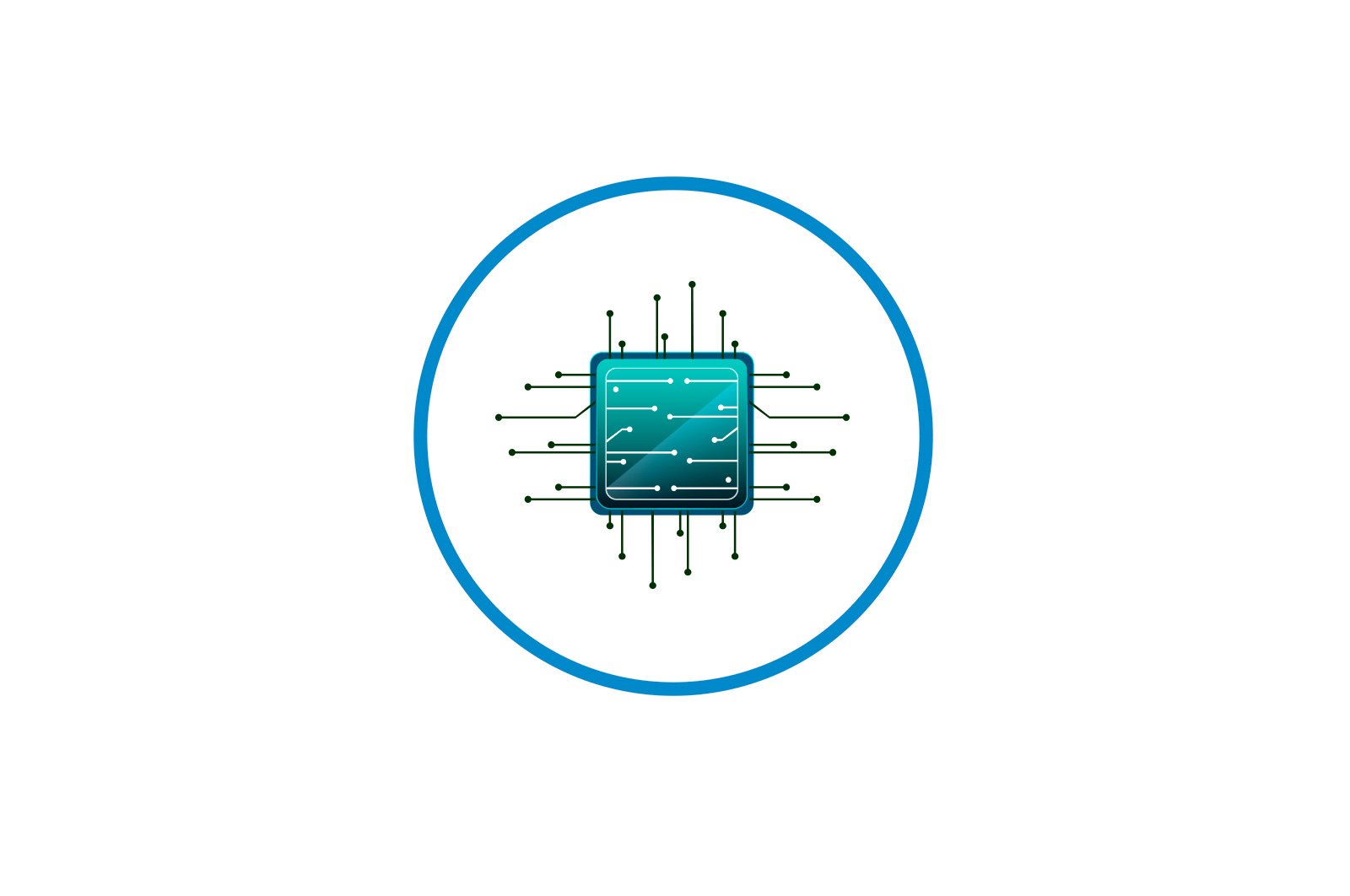
Tattelecom routerining konfiguratsiyasi haqida malumot
Tayyorgarlik bosqichlari
Tattelecom turli xil kompaniyalarning routerlarini etkazib beradi, ammo hozirgi vaqtda eng mashhur model Rotek Rx-22200 hisoblanadi, shuning uchun barcha keyingi qadamlar ushbu tarmoq uskunalari misolida qismlarga ajratiladi. Agar sizning qurilmangiz bunday bo’lmasa, sizga tegishli o’rnatish qo’llanmasini topish uchun o’zingizning modelingizni saytimiz qidiruv tizimiga yozishingizni maslahat beramiz. Biroq, hatto quyidagi ko’rsatma ham universal deb qabul qilinishi mumkin, chunki Tattelecom uchun har qanday yo’riqchining konfiguratsiya printsipi deyarli bir xil va faqat veb-interfeyslar boshqacha.
Birinchidan, veb-interfeysga kirish uchun mavjud qurilmani kompyuteringizga ulang. Quyidagi havolada alohida mavzuda bu haqda ko’proq ma’lumot oling.
Qo’shimcha ma’lumot: Routerni kompyuteringizga qanday ulash mumkin
Tayyorgarlik ishining birinchi bosqichi tugallandi, ammo bu siz Internet-markaz bilan bevosita aloqada bo’lishingizni anglatmaydi. Endi yo’riqnoma uchun IP-manzil va DNS-serverni olish uchun mas’ul bo’lgan operatsion tizimning konfiguratsiyasini tekshirish tavsiya etiladi. Ushbu parametrlarni avtomatik ravishda sozlash yo’riqnoma veb-interfeysida WAN xususiyatlarini sozlashda yuzaga kelishi mumkin bo’lgan to’qnashuvlarning oldini oladi. Buni qanday amalga oshirish bo’yicha aniq ko’rsatmalarni quyidagi qo’llanmada topasiz.
Batafsil: Windows tarmoq sozlamalari
Veb-interfeysda avtorizatsiya
Rotek Rx-22200 yoki boshqa biron bir yo’riqchining xatti-harakatlarini sozlash bilan bog’liq barcha tadbirlar uning veb-interfeysi orqali amalga oshiriladi, maqsadli kompyuterda brauzerda ochiladi va mavjud bo’lgan usullardan biri bilan tarmoq qurilmasiga ulanadi. Veb-interfeys standart manzilga kirish orqali ochiladi 192.168.1.1 o 192.168.0.1. Keyin paydo bo’lgan shaklda avtorizatsiya ma’lumotlarini kiritishingiz kerak. Odatiy bo’lib, foydalanuvchi nomi va parol quyidagicha ko’rinadi adminBiroq, yo’riqnoma ishlab chiqaruvchisiga qarab farq qilishi mumkin. Quyida standart qiymatlar mos kelmasa, foydalanuvchi nomi va parolni o’zingiz belgilash bo’yicha batafsil qo’llanmani topasiz.
Batafsil: Routerning veb-interfeysiga kirish uchun foydalanuvchi nomi va parolini aniqlang
Tattelecom routerining konfiguratsiyasi
Tayyorgarlik bosqichlari muvaffaqiyatli yakunlandi va Rotek Rx-22200 veb-interfeysida yoki ishlatilayotgan boshqa tarmoq uskunalarida avtorizatsiya tugallandi. Bu shuni anglatadiki, siz sozlamalarga o’tishingiz mumkin. Bu qo’lda amalga oshiriladi, ammo ko’p vaqt talab qilinmaydi, ayniqsa quyidagi qadamlar diqqat bilan bajarilsa. Biz har bir foydalanuvchi qanday manipulatsiyalarni amalga oshirish kerakligini tushunishi va o’zi uchun faqat kerakli yo’nalishni ajratishi uchun biz konfiguratsiyani bosqichlarga ajratdik.
1-qadam: WAN va LANni sozlash
Internet-provayderga ulanishni ta’minlash yo’riqchini sozlashda bajariladigan asosiy vazifadir. Bunday holda, hiyla-nayrang to’g’ri ulanish protokolini tanlashdir, uni oldindan Internet-provayderingiz bilan aniqlab olishingiz kerak bo’ladi. Bundan tashqari, butun jarayon iloji boricha sodda ko’rinadi:
- Internet markazida bo’limga o’ting «Sozlash». va u erdan tanlang «WAN».. Mavjud interfeyslarni, agar mavjud bo’lsa, olib tashlang, shunda kelajakda ulanish muammolari paydo bo’lmaydi.
- Bosgandan so’ng «WAN interfeysini qo’shish» va Internet-provayderingiz tavsiyalariga binoan paydo bo’lgan shaklni to’ldiring. Agar siz dinamik IP-ni tanlagan bo’lsangiz, hech qanday o’zgartirish kiritishingiz shart emas, chunki barcha protokol ma’lumotlari avtomatik ravishda olinadi. Agar u PPPoE bo’lsa, provayderingiz tomonidan taqdim etilgan foydalanuvchi nomi va parolini ko’rsating. Statik IP statik IP-ga o’xshaydi, lekin foydalanuvchi nomi va parol o’rniga siz o’zingizning manzilingizni, pastki tarmoq maskangizni va DNS-ni kiritasiz. O’zgarishlarni keyinroq saqlang va LAN simini kompyuteringizga ulaganda Simli Internet paydo bo’lishini tekshiring. Agar shunday bo’lsa, barcha sozlamalar to’g’ri va siz davom etishingiz mumkin.
- Keyin ikkinchi toifani oching «LAN». LAN sozlamalariga o’tish uchun.
- Standart IP-manzil o’rnatilganligiga ishonch hosil qiling
192.168.0.1va pastki tarmoq maskasi255.255.255.0. LANdagi har bir mijoz o’ziga xos IP-manzilni qabul qilishi uchun DHCP-serverni yoqib qo’yganingizga ishonch hosil qiling va uning diapazonini belgilang192.168.0.2-192.168.0.64. Bunda amaldagi manzilga ishonch hosil qiling192.168.0.1u ushbu diapazonda emas, chunki u ushbu kompyuter tomonidan sukut bo’yicha ishlatiladi va uni boshqa foydalanuvchilar egallashi mumkin emas. - Quyida IPv6 va DHCPv6 parametrlari mavjud. Ko’pgina hollarda ushbu protokollarni yoqish shart emas, shuning uchun ularni o’chirib qo’yganligiga ishonch hosil qiling yoki agar Internet-provayderingiz tavsiya qilsa, ularni yoqing. Tugatgandan so’ng, tugmasini bosing «Qo’llash». и «Saqlamoq».yangi sozlamalar kuchga kirishi uchun.
Endi LAN sozlamalarini o’zgartirish kerak emas, agar barcha qadamlar to’g’ri bajarilgan bo’lsa, endi yo’riqchiga ulangan barcha qurilmalar to’g’ri ishlashi kerak.
2-qadam: Simsiz tarmoqni sozlash
Simsiz tarmoq xususiyatlarini sozlash ham muhim qadamdir. Odatiy bo’lib, Wi-Fi ishlamayapti va agar u ishlamasa, sizning joriy sozlamalaringiz xohlaganingizga mos kelmasligi aniq. Buning uchun asosiy parametrlarni qo’lda tanlash amalga oshiriladi.
- O’tish uchun yuqori paneldan foydalaning «Wi-Fi 2.4G» o «Wi-Fi 5G»ishlatilayotgan yo’riqnoma ikki tomonlama rejimda ishlashni qo’llab-quvvatlaydimi. Ushbu tanlovning afzalligi shundaki, ko’p qavatli uylarda deyarli har doim 2.4G rejimida ishlaydigan ko’plab kirish nuqtalari mavjud. Agar siz Wi-Fi-ni 5G chastotasiga o’rnatgan bo’lsangiz, yanada barqaror ulanishga ega bo’lasiz.
- Simsiz rejimning har qanday turi xuddi shu tarzda o’rnatiladi. Avvalo, ostida «Asosiy». Kirish nuqtasini yoqing va asosiy SSID-ni yoqing.
- Keyin normani o’rnating, ya’ni aytib o’tilgan chastotani o’zi tanlang. Ish rejimini o’zgarishsiz qoldiring, lekin ismingizni ehtiyojlaringizga qarab sozlang. Ushbu nom bilan Wi-Fi mavjud ulanishlar ro’yxatida ko’rsatiladi. Qolgan parametrlar standart holatida qoldirilishi mumkin, bu esa uzatish tezligida, shuningdek mijozlarning maksimal sonida cheklovlar yo’qligini ta’minlaydi.
- Toifaga o’ting «Qo’shimcha funktsiyalar». Bu erdagi narsalarning aksariyati faqat bilimdon foydalanuvchilar uchun foydali bo’ladi, shuning uchun hech narsani o’zgartirmang, lekin transmitterning maksimal kuchi o’rnatilganligiga ishonch hosil qiling. Agar yo’q bo’lsa, faqat ushbu qiymatni o’zgartiring, o’zgarishlarni qo’llang va davom eting.
- В «Mehmonlar tarmoqlari». siz asosiy tarmoqqa bog’liq bo’lgan yangi kirish nuqtalarini aniqlash imkoniyatiga egasiz. Ular mehmon tarmoqlari va mahalliy tarmoqning bir qismi emas. Ushbu menyuda konfiguratsiya tom ma’noda bir necha marta bosish bilan amalga oshiriladi. Kerakli kirish nuqtalarini kiriting, ularga nom bering, cheklovlar va kirish darajalarini o’rnating. Bu erda siz Wi-Fi faol bo’lganda mijozlar ro’yxatini ham ko’rishingiz mumkin.
- Simsiz ulanish nuqtasi xavfsizligiga ham e’tibor bering. Tegishli toifada birinchi navbatda siz ishlashni istagan tarmoqni tanlang, ochilgan menyu yordamida eng so’nggi va kuchli shifrlash turini ko’rsating va kamida sakkiz belgidan iborat parolni kiriting. Ushbu kirish kodini eslang, chunki u siz tarmoqqa birinchi ulanganda kiritishingiz kerak bo’ladi. Agar siz kirish nuqtasini parol bilan himoyalashni o’chirib qo’ygan holda ochiq qilsangiz, lekin unga xavfsizlik devori qoidalari bo’lmagan har kim kirishi mumkin.
- Yuqorida aytib o’tilgan xavfsizlik devori qoidalariga kelsak, siz ularni toifaga ko’ra qisman sozlashingiz mumkin «Kirishni boshqarish». xuddi shu bo’limda. Bu erda siz simsiz ulanish rejimini yoqishingiz, qoida xatti-harakatining turini tanlashingiz (ruxsat berish yoki rad etish) va ushbu qoida ta’sir qiladigan maqsadlarning MAC manzillarini o’rnatishingiz kerak. Biroq, oldindan qurilmaning jismoniy manzilini bilishingiz kerak bo’ladi. Buning eng oson usuli — mijozlar ro’yxatini boshqarish.
- Menyuda. «Wi-Fi radari». Bu taniqli ishlab chiqaruvchilarning yo’riqchilarining ko’pchiligida mavjud bo’lmagan noyob variant: bu erda siz qamrovni skanerlashingiz va kirish nuqtalarini aniqlashingiz mumkin. Faqat ochiq tarmoqlarni yoki ma’lum kalit parametrlariga ega tarmoqlarni topish uchun qo’shimcha filtrlarni o’rnating.
- Bugungi kunda Rotek Rx-22200 router, deyarli barcha mashhur tarmoq uskunalari modellari singari, WPS texnologiyasi orqali Wi-Fi ulanishini qo’llab-quvvatlaydi. Mijozlarni simsiz ulanish nuqtasiga tezda ulash uchun tegishli menyuda ushbu parametrni faollashtiring. Bu ularni kalitga kirishdan ozod qiladi, chunki ruxsat virtual tugmani yoki qurilmaning tanasida joylashgan tugmani bosgandan so’ng darhol beriladi.
- Simsiz tarmoqni sozlash bo’limida mavjud bo’lgan so’nggi menyu foydalanuvchilar uchun faol kirish nuqtalari ishlaydigan jadvalni yoqish uchun javobgardir. Agar xohlasangiz, ushbu parametrni yoqing va haftaning har bir kuni uchun mos vaqtni o’rnating. Routerning tizim vaqtini ham to’g’ri belgilash kerakligini unutmang, ammo bu haqda maqolamizning so’nggi bosqichida batafsil gaplashamiz.
Ishni tugatgandan so’ng, hatto o’rta bosqichlarda ham bajarish tavsiya etilgan barcha o’zgarishlarni saqlang. Bu sozlamalarning hech biri tasodifan yo’qolmasligini va yo’riqchining xatti-harakatlarini to’g’ri bajarishini ta’minlaydi.
3-qadam: xavfsizlik devori qoidalari
Xavfsizlik devori qoidalariga nafaqat port sozlamalari, balki maxsus MAC, IP manzillar va URL manzillarini filtrlash uchun javob beradigan xavfsizlik sozlamalari kiradi. Tajribali foydalanuvchilar bu erda DOS standartidagi xavfsizlik texnikasini foydali deb bilishadi.
- Xavfsizlik devorini sozlashni boshlash uchun oching Xavfsizlik devori. va birinchi toifani tanlang Port kesish.. Har bir port uchun yo’naltirishni yoqing yoki faqat kerakli portlarni tanlang.
- Keyin ehtiyojlaringizga qarab jadvalni to’ldiring. Port protokolini ko’rsating, oraliqni o’rnating va kerakli izohlarni qo’shing. Yuborilgan barcha portlar tegishli jadvalda paydo bo’ladi, ularni boshqarish mumkin bo’lgan qiymatlarni tahrirlash yoki o’chirish.
- Agar siz mahalliy tarmoq uchun portni filtrlash yordamida kiruvchi yoki chiquvchi trafikka cheklovlarni belgilashingiz kerak bo’lsa, iltimos, buni tegishli menyu orqali amalga oshiring. Bu erda siz ushbu qoidani faollashtirishingiz, port oralig’ini yozishingiz va sharh qo’shishingiz kerak. Ushbu filtrlarning ro’yxati quyidagi belgilangan jadvalda keltirilgan.
- Keyingi menyu chaqiriladi «IP filtri».va uning nomi bilan foydalanuvchi unda qanday imkoniyatlarga ega ekanligi allaqachon aniq. Agar siz ba’zi bir IP-manzillardan paketlarni qabul qilishni cheklashni istasangiz, ularni yozib qo’yishingiz, protokolni ko’rsatishingiz va filtrni o’zi kiritganingizga ishonch hosil qilishingiz kerak. Har bir qoida alohida kiritilishi kerak, shu bilan jadval tuziladi.
- Kategoriyada. «MAC filtri». u xuddi shu tarzda amalga oshiriladi, lekin jismoniy qurilmalarni cheklash bilan bog’liq. MAC-manzillarini aniqlash va ushbu mavjud funktsiya yordamida ularni blokirovka qilish uchun siz yuqorida aytib o’tilgan yo’riqnoma mijozlari ro’yxatidan foydalanishingiz mumkin.
- Agar MAC manzil filtri etarli bo’lmasa, siz barcha ulanishlarni birdan bloklashingiz va kerakli ro’yxatlarni oq ro’yxatga qo’shishingiz mumkin. Ro’yxatni to’ldirish uchun hech qanday yangilik yo’q, shuning uchun biz bu haqda batafsil to’xtamaymiz.
- Turkum «URL filtri». Rotek Rx-22200 yo’riqnoma konfiguratsiyasida ota-ona nazorati variantini bajaradi. Unda siz qaysi saytlarni manzil yoki kalit so’z bilan bloklashni yoki boshqa barcha manbalarga ulanishni to’xtatib, ruxsat berishni xohlashingizni belgilashingiz mumkin.
- menyu «DOS himoyasi». Bu faqat ilg’or foydalanuvchilar uchun qiziqarli bo’ladi. Bu erda siz xakerlik hujumlaridan yoki ma’lumotlar o’g’irlanishidan odatiy himoyani ta’minlaydigan barcha xavfsizlik devorlari qoidalarini topasiz. Siz har bir elementni qo’lda yoqishingiz va soniyada uzatiladigan paketlar sonining chegarasini o’zgartirishingiz mumkin.
- Oxirgi toifa. «Kirishni boshqarish». xavfsizlik devorining belgilangan qoidalariga zid ravishda ishlaydigan manbalarning IP-manzillarini qo’lda kiritishingizga imkon beradi. Bu har bir WAN porti uchun turli xil parametrlarni o’rnatishingiz kerak bo’lgan sozlanishi istisnolarga o’xshaydi.
4-qadam: yo’riqnoma boshqaruvi
Tattelecom routerini sozlashning oxirgi bosqichi tizim parametrlarini tekshirishdir. Keyingi qadamlar davomida biz kelajakda foydali bo’lgan xususiyatlarni namoyish etamiz.
- Bo’limni oching «Menejment».bu erda birinchi toifa tanlangan «Sozlash».. Yuqorida biz xavfsizlik devori qoidalarini qanday yaratishga oid misollarni ko’rdik. Ba’zi foydalanuvchilar uchun uzoq vaqt talab etiladi. Agar barcha sozlamalar tasodifan tiklanishidan qo’rqsangiz, ularni faqat shu menyu orqali alohida faylga saqlang. Agar kerak bo’lsa, faylni shu erga yuklash orqali konfiguratsiyani tiklang.
- Yangi yo’riqnoma dasturiy ta’minotini o’rnatish menyu orqali amalga oshiriladi «Dasturiy ta’minotni yangilash».. Rotek Rx-22200 uchun faqat qo’lda yangilanish mavjud, shuning uchun dasturiy ta’minot fayli avval qurilma ishlab chiquvchilarining rasmiy veb-saytidan olinishi va keyin tegishli tugmani bosish orqali yuklab olinishi kerak. Joriy dasturiy ta’minot versiyasi ham xuddi shu toifada namoyish etiladi.
- Avtorizatsiya ma’lumotlarini menyu orqali o’zgartirishni maslahat beramiz «Hisoblar».. Veb-interfeysga kirish va yo’riqnoma xavfsizligini yaxshilash uchun yangi parolni kiriting. E’tibor bering, yo’riqchiga har ulanganda ushbu parolni kiritishingiz kerak va agar uni unutib qo’ysangiz, faqat sozlamalarni to’liq tiklash orqali standart qiymatni tiklashingiz mumkin.
- Routerning tizim vaqtini sozlash, agar u jadval bo’lsa, biz uni muhim ahamiyatga ega bo’lishi mumkinligini allaqachon aytib o’tgan edik. Tegishli menyuda to’g’ri qiymatlarni o’rnating va o’zgarishlarni saqlang.
Xuddi shu bo’lim orqali. «Menejment». o’rnatish tugagandan so’ng yo’riqchini qayta ishga tushirish va veb-interfeysdan chiqish, bu yorliqni yopish orqali ham amalga oshirilishi mumkin, ammo keyin saqlanmagan o’zgarishlar oddiygina tiklanishi xavfi tug’iladi.
Muammoni hal qilishda sizga yordam bera olganimizdan xursandmiz.
Bizning mutaxassislarimiz imkon qadar tezroq javob berishga harakat qilishadi.
Ushbu maqola sizga yordam berdimi?
Ko’rsatmalar, Texnologiyalar
Tattelecom routerining konfiguratsiyasi